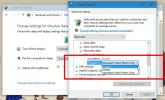Ako zastaviť Windows 10 z aktualizácie ovládačov
Windows 10 má tendenciu aktualizovať ovládače, keď inštaluje hlavnú aktualizáciu funkcií. Niekedy ich aktualizuje, aj keď inštaluje aktualizáciu zabezpečenia. Toto nie je vždy dobrá vec, pretože často nenájde správne ovládače pre váš systém, nenainštaluje všeobecné ovládače ani neaktualizuje ovládače na problematickú verziu. Ak sú vaše ovládače často aktualizované proti vašej vôli po aktualizácii systému Windows, môžete zastaviť aktualizáciu ovládačov v systéme Windows 10 a zabrániť tomu, aby sa ich opakovanie opakovalo.
Mali by sme vás upozorniť, že ak sa rozhodnete zastaviť aktualizáciu ovládačov v systéme Windows 10, bude vždy na vás, aby ste skontrolovali a nainštalovali nové ovládače pre všetky hardvérové komponenty. Pravdepodobne ste deaktivovali aktualizácie ovládačov, aby systém Windows 10 nevynucoval aktualizáciu ovládačov GPU, ale ovplyvní to aj ďalšie ovládače, napríklad zvukové ovládače.
Zakázať aktualizácie ovládačov
Otvorte program Prieskumník, do panela s umiestnením vložte nasledujúce a potom klepnite na Enter.
Ovládací panel \ Hardvér a zvuk \ Zariadenia a tlačiarne
Tým sa otvorí časť Zariadenia a tlačiarne na ovládacom paneli. Rozbaľte časť Zariadenia. Tu uvidíte zoznam všetkých zariadení pripojených k vášmu systému a váš vlastný systém sa tiež objaví ako zariadenie. Mal by mať rovnaké meno ako váš počítač a bude predstavovaný ikonou veže PC.
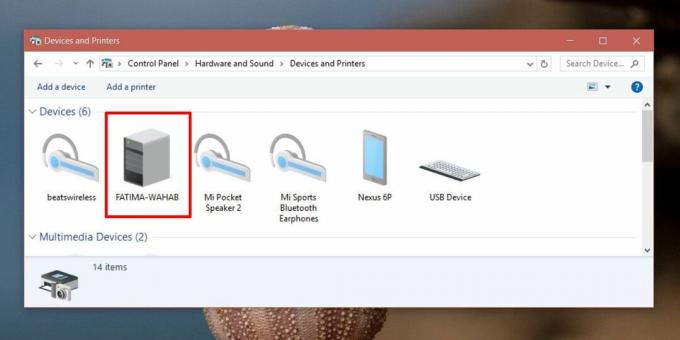
Kliknite pravým tlačidlom myši a v kontextovej ponuke vyberte položku „Nastavenia inštalácie zariadenia“.

Otvorí sa okno s otázkou, či chcete do zariadenia automaticky sťahovať aplikácie výrobcov a vlastné ikony. Nehovorí to nič o ovládačoch, ale bit aplikácie je v podstate taký. Vyberte možnosť „Nie“ a kliknite na Uložiť zmeny. Na uloženie zmeny budete potrebovať administrátorské práva.

nevýhody
Ako už bolo uvedené, bude to mať vplyv na všetky vaše ovládače. Spustenie zastaraných ovládačov nie je nikdy dobrý nápad a mali by ste sa tomu vyhnúť za každú cenu. Ak sa rozhodnete pre túto opravu, pravidelne kontrolujte aktualizácie ovládačov.
Alternatívou tohto riešenia je stiahnutie ovládača pre jedno zariadenie, ktoré nechcete aktualizovať, napr. Pre určitú verziu ovládača GPU. Umožnite systému Windows 10 aktualizovať ovládače, keď sa zobrazuje, a potom vrátiť sa späť alebo nainštalujte ten, ktorý máte na disk. Keď systém Windows 10 inovuje ovládač, ktorý nechcete, bude to prirodzene nudné a samozrejme, že váš pracovný postup bude prerušený, ale je to ono alebo ostražitosť z hľadiska aktualizácie ovládačov.
Mali by sme spomenúť, že zvuk a GPU nie sú jediné ovládače, ktoré je potrebné aktualizovať. Aktualizujú sa aj ďalšie ovládače, napríklad ovládače pre karty LAN a WAN, radiče USB a Bluetooth. Manuálna práca bude nejaký čas trvať, preto si pred výberom tohto riešenia dôkladne premyslite.
Vyhľadanie
Posledné Príspevky
Automaticky vypnúť monitor / displej pri uzamknutí systému Windows
Systém Windows vám umožňuje nastaviť časový limit, počas ktorého by...
Vypnite úvodnú obrazovku aplikácie Adobe Reader a choďte priamo k svojmu súboru
Všetky aplikácie spoločnosti Adobe, Reader, Illustrator, Photoshop ...
Ako zastaviť Windows 10 náhodne prebudenie z režimu
Windows 10 sužujú najpodivnejšie chyby. Jedným z opakujúcich sa pro...